Ręczne tworzenie napisów do filmów jest procesem, który staje się coraz trudniejszy w miarę wydłużania się czasu trwania filmu, ponieważ musisz transkrybować każde słowo w tym filmie. Co więcej, napisy muszą być idealnie zsynchronizowane z wideo i dźwiękiem, ponieważ opóźnienia napisów mogą powodować wiele zamieszania. Na niektórych platformach społecznościowych, takich jak Facebook, dźwięk jest domyślnie wyłączony w kanale aktualności. W takim przypadku dodanie napisów do filmu jest ważniejsze.
Automatyczne generatory napisów wspierane przez sztuczną inteligencję oferują szybkie rozwiązanie tego problemu, ponieważ mogą wygenerować napisy do całego filmu w zaledwie kilka minut. Jeśli więc chcesz dowiedzieć się więcej o automatycznych generatorach napisów, jesteś we właściwym miejscu, ponieważ w tym artykule przeprowadzimy Cię przez niektóre z najlepszych dostępnych obecnie opcji automatycznego generowania napisów.
- Część 1:Najlepszy sposób na dodanie napisów do filmu
- Część 2:Darmowe narzędzia do generowania napisów wideo
Część 1:Najlepszy sposób na dodanie napisów do filmu
W większości przypadków może być konieczne ręczne dodanie napisów do filmu, ponieważ większość napisów generowanych automatycznie nie jest w tej chwili tak dokładna. W tym miejscu zalecamy wypróbowanie edytora wideo Filmora, ponieważ zawiera ponad 100 wstępnie zaprogramowanych napisów, tekstów, tytułów oraz szablonów otwierających i zamykanych napisów. (Darmowe generatory napisów zwykle nie mają)
Kroki, aby dodać napisy do filmu za pomocą Wondershare Filmora:
Krok 1. Pobierz i zainstaluj Wondershare Filmora, postępując zgodnie z poniższym kreatorem:
Krok 2. Uruchom Wondershare Filmora, wybierz „Nowy projekt”, a następnie naciśnij „Importuj multimedia”, aby dodać żądany plik wideo, który wymaga procesu wstawiania napisów.
Krok 3. Przejdź do menu „Tytuły”, zobaczysz listę kategorii tytułów, takich jak Polecane, Ulubione, Nowości itp.
Krok 4. Teraz wybierz styl tytułu, który Ci się podoba, a następnie przeciągnij go na oś czasu. Możesz wyświetlić podgląd z interfejsu edytora i dostosować słowa w tytule, jak chcesz.
Krok 5. Na koniec możesz zapisać edytowany tytuł, naciskając przycisk „Eksportuj”. W tym oknie możesz wybrać końcowy format pliku wyjściowego, lokalizację przechowywania itp. zgodnie z własnymi życzeniami i zapisać go na komputerze w celu uzyskania dalszych informacji.
Część 2:Darmowe narzędzia do generowania napisów do filmów
Technologie używane do automatycznego generowania napisów są wciąż rozwijane, a większość z nich może dawać dokładne wyniki tylko w kilku językach. Ponadto będziesz musiał przejrzeć tekst po jego wygenerowaniu , ponieważ sposób wymawiania danego słowa lub akcent mówiący często może powodować błędy. Rzućmy okiem na najlepsze automatyczne generatory napisów.
1. Media.io
Media.io Auto-Subtitle Generator to kolejny doskonały program online do tworzenia fajnych napisów i podpisów do Twojego filmu. Jest ekscytująco prosty i jest wyposażony w generator napisów oparty na sztucznej inteligencji, który wykonuje całą brudną robotę. Innymi słowy, może automatycznie konwertować dźwięk na ścieżki napisów i dokładnie dodawać je do filmu.
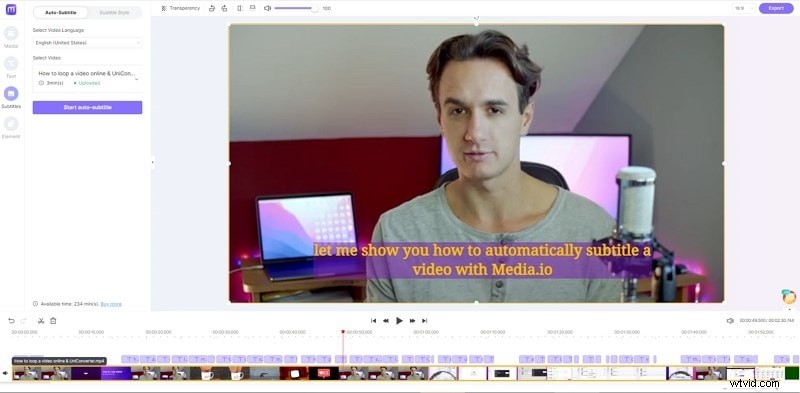
Aby dodać napisy do filmu, otwórz Media.io i dotknij Prześlij Pliki teraz. Otworzy się studio montażowe, w którym klikniesz Prześlij, aby załadować wideo lub dźwięk. Co ciekawe, możesz załadować filmy z YouTube, po prostu wklejając URL link do filmu. Oczywiście możesz bezpośrednio nagrywać ekran komputera lub kamerę internetową bezpośrednio w przeglądarce.
Po przesłaniu filmu dodaj go do osi czasu edycji i kliknij Napisy w lewym okienku. Następnie kliknij Auto-napisy przed wyborem języka napisów. Media.io obsługuje języki angielski, hiszpański, francuski, chorwacki i wiele innych. Następnie dotknij Rozpocznij przycisk automatycznego tworzenia napisów do generowania napisów przed kliknięciem Eksportuj aby zapisać wideo. To wszystko!
2.Napisy automatyczne YouTube
Producenci treści wideo, którzy mają już własny kanał YouTube, mogą wykorzystać technologię rozpoznawania mowy platformy do automatycznego generowania napisów po przesłaniu nowego filmu. W tej chwili ta opcja jest dostępna tylko w językach rosyjskim, japońskim, angielskim, portugalskim, niemieckim, hiszpańskim, koreańskim, francuskim, włoskim i holenderskim. Musisz użyć konwencjonalnych metod tworzenia napisów do swoich filmów w YouTube jeśli nie są w żadnym z języków z tej listy.
Proces generowania automatycznych napisów w YouTube jest dość prosty, ponieważ wystarczy przesłać nowy film. Po zakończeniu przesyłania film powinien znaleźć się w Menedżerze filmów. Kliknij menu rozwijane Edytuj, które znajduje się obok świeżo przesłanego filmu i wybierz opcję Napisy/CC.
Następnie musisz ustawić język wideo przed dodaniem napisów lub CC. Ponieważ ustawiłem język na angielski, więc angielski (automatyczny) funkcja jest dostępna, ponieważ platforma rozpoznaje język użyty w moim filmie. Kliknij go dwukrotnie, a następnie przejdź do kliknięcia przycisku Edytuj w celu rozpoczęcia korekty automatycznie generowanych napisów. Możesz przejść do każdego wiersza tekstu i edytować pisownię, gramatykę i interpunkcję.
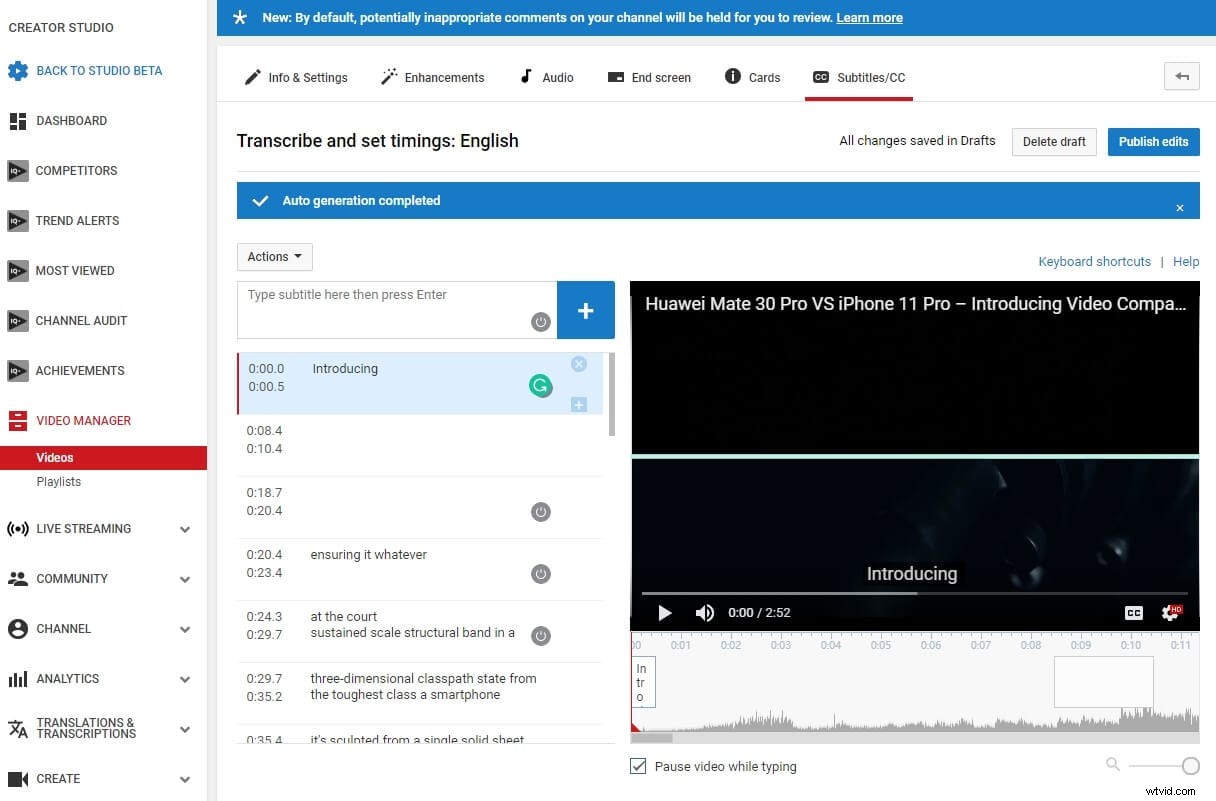
Po zakończeniu możesz potwierdzić wprowadzone zmiany, klikając Opublikuj zmiany i podpisy będą wyświetlane obok tytułu Twojego filmu w Menedżerze filmów .
3. Funkcja automatycznych napisów na Facebooku
To narzędzie jest dostępne tylko w języku angielskim USA dla reklamodawców w USA i Kanadzie i może być bardzo przydatne dla użytkowników Facebooka, którzy często przesyłają filmy w tym języku do swoich profili. Jednak funkcja automatycznych napisów na Facebooku nie jest całkowicie niezawodna, co oznacza, że musisz sprawdzić wszystkie napisy, które generuje.
Wejdź na stronę główną Facebooka lub do Twojej strony profilowej i kliknij Zdjęcie/Wideo opcja znajdująca się w menu Utwórz posta . Znajdź film, który chcesz przesłać na swoją stronę na Facebooku, wstaw tytuł filmu lub dodaj komentarz o filmie i kliknij przycisk Udostępnij po przesłaniu filmu.
Film zostanie wyświetlony na stronie Twojego profilu i powinieneś kliknąć przycisk Generuj który znajduje się na górze postu. Jeśli nie widzisz przycisku Generuj, po prostu kliknij przycisk Edytuj post , znajdź Napisy i podpisy (CC) opcję, a następnie wybierz Język wideo .
Przejrzyj właśnie wygenerowane podpisy, aby upewnić się, że nie ma błędów, a po dokonaniu wszystkich niezbędnych zmian kliknij przycisk Zapisz w wideo. Wtedy Twój film będzie miał napisy.
4. Funkcja automatycznych napisów VEED.IO
VEED to prosty edytor wideo online. Jedną z najnowszych dodanych funkcji jest możliwość automatycznego generowania napisów i podpisów z audio wideo za pomocą sztucznej inteligencji. Oprogramowanie pobiera dźwięk z pliku wideo, a następnie generuje tekst i kody czasowe. Możesz przeglądać tekst z automatycznymi napisami i wprowadzać zmiany w edytorach, a także możesz wybierać spośród wielu stylów tekstu. Gdy będziesz zadowolony ze swojego filmu, możesz go pobrać bez konieczności posiadania konta. Oto jak to działa:
Przejdź do strony głównej VEED i kliknij Prześlij wideo i zostaniesz przeniesiony na stronę edycji. (uwaga:darmowa wersja ogranicza się do przesyłania wideo w rozmiarze 50 MB, a w celu nieograniczonego przesyłania musisz uaktualnić do wersji Pro.) Nie potrzebujesz konta, aby edytować wideo za pomocą VEED, ale polecam to, abyś mógł zapisz swoje projekty.
Następnie kliknij Napisy i zobaczysz trzy opcje, kliknij Automatyczne napisy opcja. Tutaj możesz wybrać język, w którym chcesz wyświetlać napisy do filmów, ale domyślnie jest to amerykański angielski. Następnie kliknij start i oprogramowanie generujące napisy, powinno to zająć nie więcej niż 60 sekund w zależności od długości Twojego filmu. Teraz będziesz mógł zobaczyć napisy, które zostały wygenerowane, i możesz wprowadzać zmiany do następnego, a także zmieniać kody czasowe.
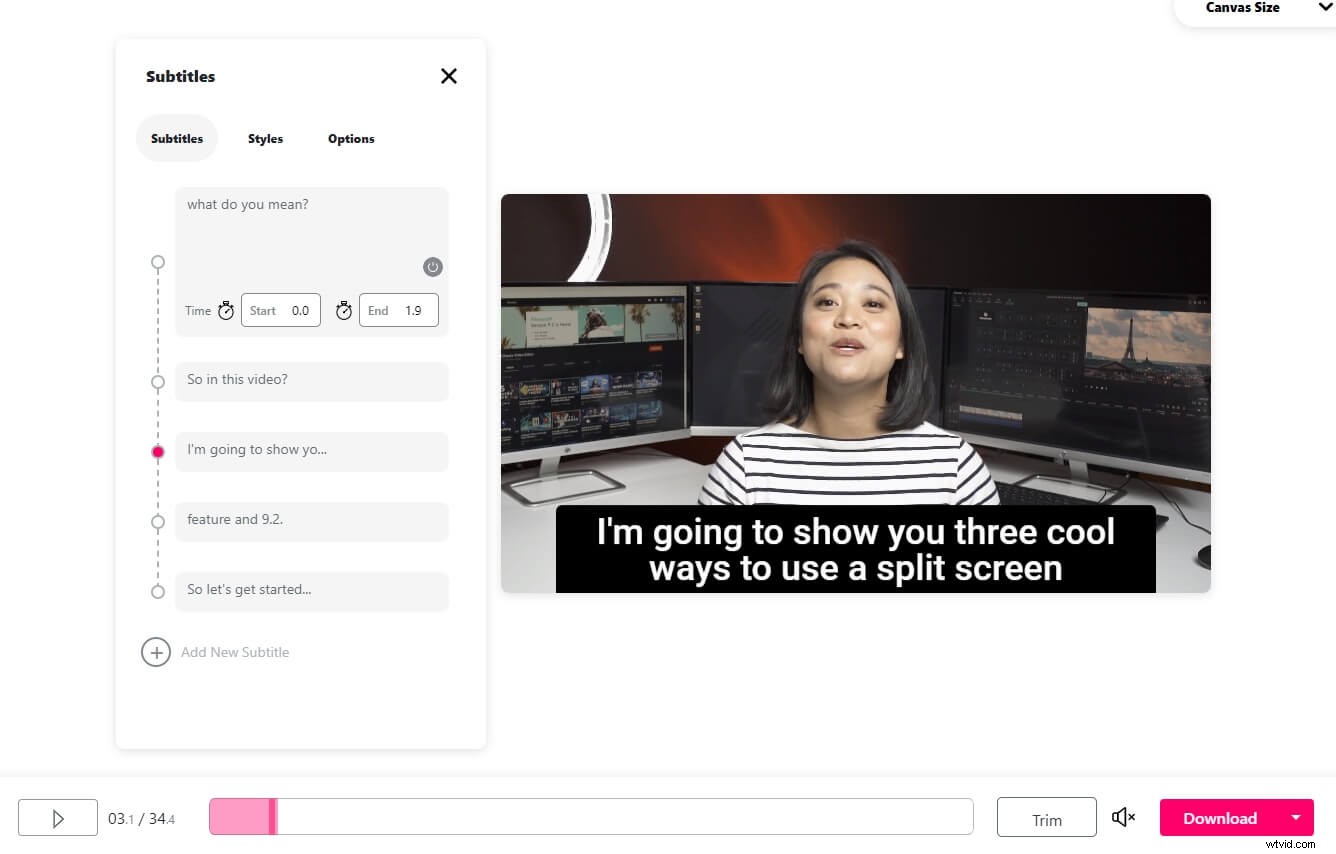
Mają wiele różnych stylów tekstu, z których możesz wybierać, ale zwykle trzymam je jako domyślne. Jeśli przewiniesz na dół, możesz wyeksportować napisy jako pliki SRT lub jeśli chcesz, aby napisy zostały wypalone w edytorze, możesz po prostu kliknąć pobierz w prawym dolnym rogu.
5. Kreator automatycznych napisów Kapwing (Beta)
Kapwing wydał nową wersję beta kreatora napisów, która zapewnia funkcję automatycznego generowania napisów. Możesz wkleić adres URL filmu lub przesłać go z komputera albo wypróbować przykładowy film, aby poznać tę nową funkcję.
Kliknij opcję Autogeneruj, a Kapwing zacznie generować napisy. Jak już wspomniano, to narzędzie jest nadal w fazie beta, a wygenerowane napisy nie są w 100% dokładne. Możesz wpisać tekst na czas w interfejsie edytora, aby odpowiednio zmienić. Oprócz automatycznego generowania napisów, Kapwing Subtitle Maker umożliwia również przesłanie pliku SRT.

Interfejs kreatora napisów Kapwing – generowany automatycznie
6. Amara
Ta platforma internetowa nie jest naprawdę automatycznym generatorem napisów, ale pomaga użytkownikom synchronizować napisy z filmami. W przypadku, gdy chcesz stworzyć napisy samodzielnie, możesz również użyć Amary do wpisania tekstu, ale jeśli ten proces jest dla Ciebie za długi i szukasz sposobu na zaoszczędzenie trochę czasu, prawdopodobnie powinieneś wygenerować plik z napisami za pomocą mowy do platform tekstowych, takich jak Amber Script lub Watson.
Gdy już udało Ci się zamienić całą narrację lub dialog w swoim filmie na tekst, powinieneś udać się na platformę Amara, która pozwala dodać plik z napisami do filmu. Film, dla którego chcesz utworzyć plik z napisami, musi być przechowywany online tak, aby można było do niego podlinkować. Jeśli nie masz serwera WWW, na który możesz przesłać plik wideo, możesz użyć platformy do hostingu wideo, takiej jak Vimeo, do przechowywania pliku online.
Wstaw adres URL filmu w polu adresu , a następnie kliknij przycisk Rozpocznij , a platforma doda Twój film do swojego systemu napisów. Po lewej stronie edytora napisów zobaczysz następujące pytanie:„Masz już napisy do tego filmu? Prześlij je bezpośrednio . Kliknij „Prześlij je bezpośrednio” możliwość dodania tekstu wygenerowanego wcześniej za pomocą platformy zamiany tekstu na mowę, a po Prześlij napisy na ekranie pojawi się okno, należy wybrać język używany w filmie i przesyłanym pliku tekstowym.
Kliknij przycisk Prześlij aby dodać plik tekstowy do swojego filmu, a następnie kliknij Edytuj napisy przycisk znajdujący się po lewej stronie edytora. Proces synchronizacji napisów z filmem może być mniej lub bardziej skomplikowany, w zależności od długości filmu i ilości dialogów. Ważne jest, aby być cierpliwym i zorientowanym na szczegóły, ponieważ opóźnienie napisów o zaledwie kilka sekund może całkowicie zrujnować Twój film.
Wniosek
Mimo że stosunkowo łatwo jest generować napisy do filmów udostępniasz na YouTube lub Facebooku, technologie rozpoznawania głosu używane przez generatory napisów nadal nie są do końca niezawodne. Poza tym platformy takie jak Amara nie mają własnych technologii przetwarzania tekstu na mowę i musisz ich używać w połączeniu z platformami internetowymi oferującymi tę usługę.
